Connetti/controlla i computer tramite rete con KontrolPack

Controlla facilmente i computer della tua rete con KontrolPack. Collega e gestisci computer con sistemi operativi diversi senza sforzo.
Negli anni '80, divertirsi con un gioco per computer significava che dovevi usare MS-DOS. Se vuoi rivivere quell'esperienza della vecchia scuola, puoi usare DOSBox per giocare ai giochi MS-Dos su Linux.
Cos'è DOSBox? È un sofisticato ambiente di emulazione che funziona su Mac, Linux, Windows e altre piattaforme. L'app consente agli utenti di divertirsi con MS-DOS, giocare ai videogiochi MS-DOS e persino eseguire software! Ecco come usarlo.
Prima di iniziare a usare l'app DOSBox per giocare ai classici giochi MS-DOS su Linux, dovrai installare il programma sul tuo computer. Fortunatamente, DOSBox è in circolazione da molto tempo su Linux e quasi tutti i sistemi operativi Linux attualmente in circolazione possono scaricare e utilizzare questo strumento attraverso una varietà di formati di pacchetti diversi, inclusi DEB, RPM o tramite il pacchetto Snap, Flatpak, la fonte codice, e altri.
Per avviare il processo di installazione, avvia una finestra di terminale sul tuo PC Linux utilizzando la combinazione di tasti Ctrl + Alt + T o Ctrl + Maiusc + T. Quindi, guarda di seguito le istruzioni della riga di comando che corrispondono al sistema operativo Linux che utilizzi attualmente.
Per ottenere l'emulatore DOSBox su Ubuntu, usa il gestore di pacchetti Apt e installa il pacchetto "DOSBox".
sudo apt install dosbox
Hai bisogno dell'emulatore DOSBox su Debian Linux? Prova il seguente comando Apt-get . Tuttavia, tieni presente che la versione di DOSBox nel repository dei pacchetti Debian potrebbe essere obsoleta, rispetto ad altri sistemi operativi.
sudo apt-get install dosbox
Vuoi una versione più recente di DOSBox sul tuo sistema Debian Linux? Considera di saltare questo metodo di installazione a favore del rilascio Snap o Flatpak, poiché vengono aggiornati con nuove funzionalità molto più rapidamente di quello nativo di Debian.
L'ultima versione di DOSBox è disponibile sui server software ufficiali di Arch Linux. Per farlo funzionare sul tuo sistema, usa il seguente comando del pacchetto Pacman in una finestra di terminale.
sudo pacman -S dosbox
Gli utenti di Fedora Linux che desiderano utilizzare DOSBox possono installarlo rapidamente, poiché il progetto Fedora lo contiene nei loro sorgenti software. Per configurare l'app sul tuo sistema Fedora, usa il comando DNF di seguito.
sudo dnf install dosbox -y
Su OpenSUSE, DOSBox è installabile dal repository software OSS All. Assicurati che sia abilitato sul tuo sistema. Quindi, avvia una finestra di terminale e usa il comando Zypper per farlo funzionare.
sudo zypper install dosbox -y
DOSBox è nel negozio Snap, il che significa che se sei un fan degli Snap, sei fortunato! Per avviare l'installazione, utilizzare il comando di installazione rapida di seguito.
Nota: per installare DOSBox dallo Snap Store, è necessario che il runtime SnapD sia funzionante. Per ulteriori informazioni, consulta il nostro post sull'argomento .
sudo snap install dosbox-x
Come molti programmi in questi giorni, DOSBox è su Flathub come Flatpak. Per farlo funzionare, usa i comandi del terminale di seguito.
Nota: l'utilizzo di Flatpak su Linux richiede il runtime Flatpak. Vai a questo post e scopri come configurarlo prima di continuare .
flatpak remote-add --if-not-exists flathub https://flathub.org/repo/flathub.flatpakrepo
sudo flatpak install flathub com.dosbox.DOSBox
DOSBox richiede una piccola configurazione prima che sia possibile giocarci. Avvia la configurazione avviando una finestra di terminale ( Ctrl + Alt + T o Ctrl + Maiusc + T ). Quindi, usa il comando mkdir per creare una nuova cartella per i giochi MS-DOS.
mkdir -p ~/dos-games
Con la cartella creata, sentiti libero di chiudere la finestra del terminale. Quindi, vai al sito Web DOSGames e prenditi un gioco per giocare (o 2). Non preoccuparti! Sono gratuiti e legali da scaricare! Molti dei giochi sul sito Web sono di dominio pubblico, a causa della scadenza del copy-write!
Dopo aver impostato la cartella ~/dos-games sul tuo PC Linux e aver terminato il download di un gioco MS-DOS da DOSGames.com , è il momento di avviare il gioco. Per fare ciò, segui le istruzioni passo passo di seguito.
Passaggio 1: avvia il file manager di Linux e decomprimi il gioco DOS scaricato dall'archivio ZIP.
Passaggio 2: posiziona i file di gioco DOS decompressi in /home/username/dos-games/.
Passaggio 3: apri l'applicazione DOSBox sul desktop Linux. Oppure avvialo da terminale con il dosboxcomando.
Passaggio 4: in DOSBox, esegui il comando MOUNT per accedere alla cartella ~/dos-games .
MOUNT c ~/dos-games
Passaggio 5: utilizzare il comando CD per cambiare DOS nell'unità C:/ che contiene tutti i file dei videogiochi MS-DOS.
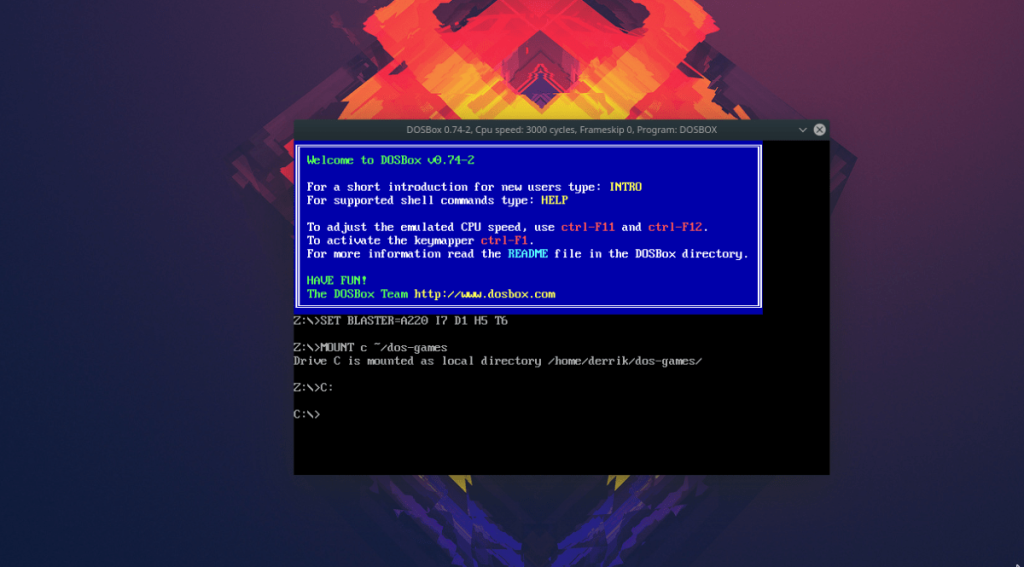
C:
Passaggio 6: eseguire il comando dir per visualizzare il contenuto della directory ~/dos-games . Quindi usa il CD per spostare DOS nella sottocartella del videogioco.
dir
cd ms-dos-cartella-gioco
Passaggio 7: eseguire nuovamente dir per visualizzare il contenuto della directory. Quindi, esegui SETUP.EXE o qualsiasi altro file che devi eseguire per giocare al gioco che hai scaricato!
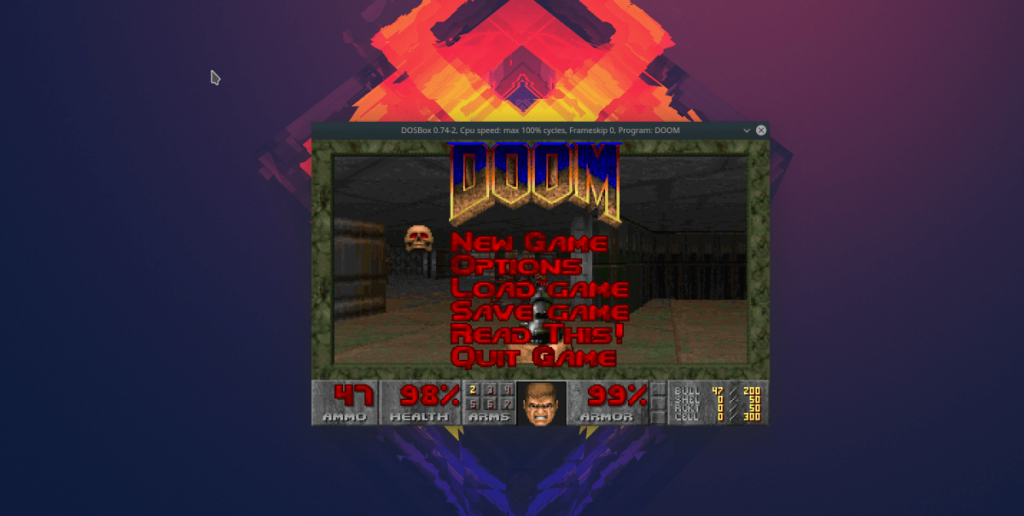
Controlla facilmente i computer della tua rete con KontrolPack. Collega e gestisci computer con sistemi operativi diversi senza sforzo.
Vuoi eseguire automaticamente alcune attività ripetute? Invece di dover cliccare manualmente più volte su un pulsante, non sarebbe meglio se un'applicazione...
iDownloade è uno strumento multipiattaforma che consente agli utenti di scaricare contenuti senza DRM dal servizio iPlayer della BBC. Può scaricare video in formato .mov.
Abbiamo trattato le funzionalità di Outlook 2010 in modo molto dettagliato, ma poiché non verrà rilasciato prima di giugno 2010, è tempo di dare un'occhiata a Thunderbird 3.
Ogni tanto tutti abbiamo bisogno di una pausa, se cercate un gioco interessante, provate Flight Gear. È un gioco open source multipiattaforma gratuito.
MP3 Diags è lo strumento definitivo per risolvere i problemi nella tua collezione audio musicale. Può taggare correttamente i tuoi file mp3, aggiungere copertine di album mancanti e correggere VBR.
Proprio come Google Wave, Google Voice ha generato un certo fermento in tutto il mondo. Google mira a cambiare il nostro modo di comunicare e poiché sta diventando
Esistono molti strumenti che consentono agli utenti di Flickr di scaricare le proprie foto in alta qualità, ma esiste un modo per scaricare i Preferiti di Flickr? Di recente siamo arrivati
Cos'è il campionamento? Secondo Wikipedia, "È l'atto di prendere una porzione, o campione, di una registrazione sonora e riutilizzarla come strumento o
Google Sites è un servizio di Google che consente agli utenti di ospitare un sito web sul server di Google. Ma c'è un problema: non è integrata alcuna opzione per il backup.



![Scarica FlightGear Flight Simulator gratuitamente [Divertiti] Scarica FlightGear Flight Simulator gratuitamente [Divertiti]](https://tips.webtech360.com/resources8/r252/image-7634-0829093738400.jpg)




